W dzisiejszych czasach praca nie ogranicza się do biura. Wielu z nas jest najbardziej produktywnych, gdy jesteśmy poza domem, w dużej mierze dzięki smartfonom i tabletom. Jeśli wiesz, jak edytować dokumenty programu Word lub oznaczać pliki PDF za pomocą iPhone'a lub iPada, możesz otworzyć nowe światy produktywności.
Wyjaśniliśmy, jak zrobić obie te rzeczy w tym artykule. Nie ma znaczenia, czy pliki są już na Twoim urządzeniu, czy ktoś wysłał je do Ciebie SMS-em lub e-mailem. Możemy pokazać, jak je otwierać, edytować, a nawet udostępniać.
Zawartość
- Związane z:
-
Otwórz pliki Word na swoim iPhonie lub iPadzie
- Strony kontra Microsoft Word
- Jak otworzyć pliki Word, które już masz?
- Jak otwierać pliki Word wysłane przez wiadomości?
- Jak otworzyć pliki Word wysłane pocztą?
- Jak udostępniać pliki Word z iPhone'a lub iPada?
-
Otwórz pliki PDF na swoim iPhonie lub iPadzie
- Dodawaj adnotacje do plików PDF za pomocą znaczników
- Jak otwierać pliki PDF zapisane na urządzeniu?
- Jak otwierać pliki PDF wysłane przez wiadomości?
- Jak otworzyć pliki PDF wysłane pocztą?
-
Zwiększ produktywność swojego iPhone'a i iPada
- Powiązane posty:
Związane z:
- Jak zapisać plik PDF z Safari w aplikacji Pliki na swoim iPhonie?
- Jak otworzyć format pliku .pages Maca w systemie Windows?
- 5 najlepszych aplikacji na iPhone'a do edycji dokumentów
Otwórz pliki Word na swoim iPhonie lub iPadzie
Większość świata biznesu działa na Microsoft Office. Nawet jeśli jesteś zagorzałym użytkownikiem Pages, prawdopodobnie będziesz pracować z wieloma dokumentami Worda utworzonymi przez inne osoby.
Na szczęście otwieranie plików Worda na iPhonie lub iPadzie jest łatwe (i bezpłatne). Istnieje kilka różnych aplikacji, których możesz użyć, aby to zrobić!
Strony kontra Microsoft Word
Dwa z najpopularniejsze aplikacje do edycji dokumentów na iPhonie lub iPadzie są Pages i Microsoft Word. Możesz pobrać oba za darmo w App Store, ale do korzystania z Microsoft Word potrzebna jest subskrypcja Microsoft 365.
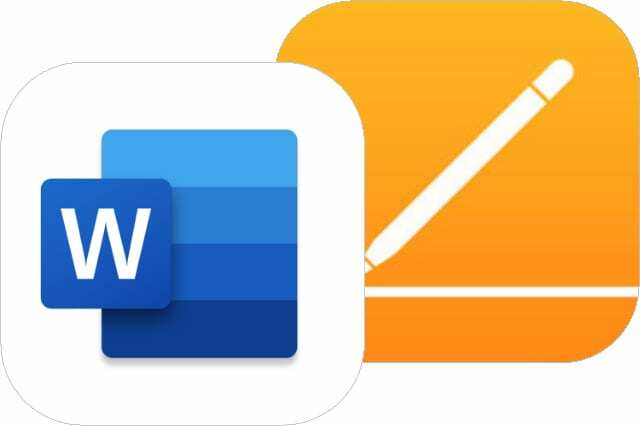
Jak możesz się spodziewać, Microsoft Word jest lepszą opcją do otwierania i edytowania dokumentów programu Word. Konwersja do innego formatu nie powoduje utraty żadnych danych, a domyślnie możesz udostępnić dokument jako plik Word.
W przeciwieństwie, Aplikacja Strony Apple konwertuje pliki Word do nowego formatu, często zmieniając czcionkę lub układ w procesie. Po zakończeniu edycji w Pages możesz wyeksportować dokumenty jako plik Word, ale układ prawdopodobnie ponownie się zmieni.
Ostatecznie to od Ciebie zależy, czy korzystasz ze Pages za darmo, czy otrzymasz Subskrypcja Microsoft 365 korzystać z oficjalnej aplikacji Word.
Jak otworzyć pliki Word, które już masz?
Jeśli masz już dokumenty Word na swoim urządzeniu lub zapisane w chmurze, możesz je otwierać bezpośrednio z aplikacji Microsoft Word lub Pages.
W programie Microsoft Word dotknij otwarty z paska bocznego telefonu iPhone lub iPada, aby wyświetlić listę ostatnich plików usługi OneDrive. Użyj opcji nawigacji, aby wyświetlić Ostatnie foldery lub dokumenty na Twoim urządzeniu. Uzyskiwać Więcej aby przejść do połączonych usług przechowywania w chmurze, takich jak iCloud lub Dropbox.
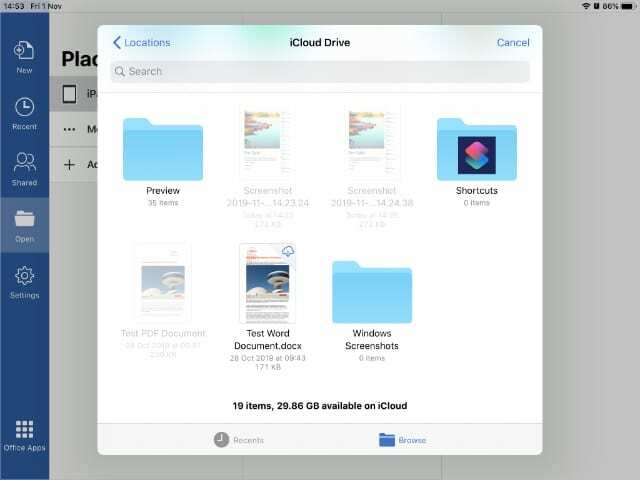
W Pages dotknij Przeglądaj u dołu ekranu, aby wyświetlić wszystkie lokalizacje z aplikacji Pliki. Użyj tego ekranu, aby znaleźć dokumenty programu Word na telefonie iPhone lub iPadzie, a w połączonych usługach przechowywania w chmurze dotknij pliku programu Word, aby otworzyć go w Pages.
Jak otwierać pliki Word wysłane przez wiadomości?
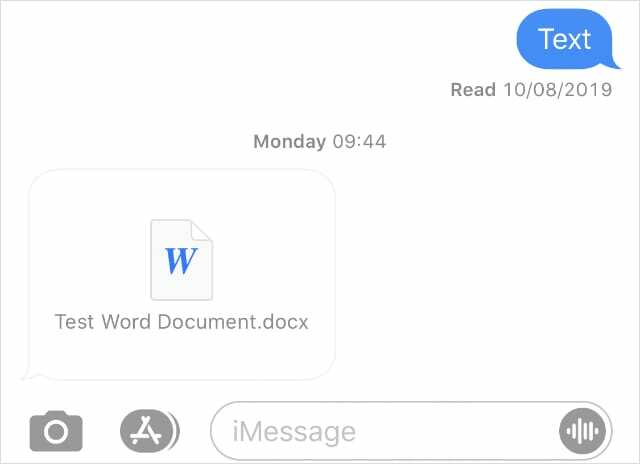
Możesz otrzymać dokument Word za pośrednictwem aplikacji Wiadomości. Stuknij go, aby otworzyć podgląd dokumentu, a następnie stuknij przycisk Udostępnij — pole ze strzałką w górę — aby otworzyć go w innej aplikacji.
Na wyświetlonym arkuszu udostępniania przesuń po drugim rzędzie aplikacji, aby zobaczyć, w czym możesz otworzyć ten załącznik. Jeśli nie widzisz programu Microsoft Word ani Pages, stuknij Więcej i wybierz je z rozszerzonej listy.
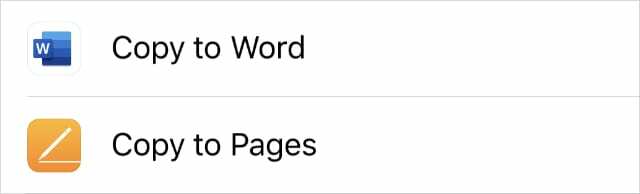
Możesz Edytować Twoje ulubione aplikacje z rozszerzonej listy, aby mieć pewność, że program Microsoft Word lub Pages zawsze pojawia się w widocznym miejscu w arkuszu udostępniania.
Jak otworzyć pliki Word wysłane pocztą?
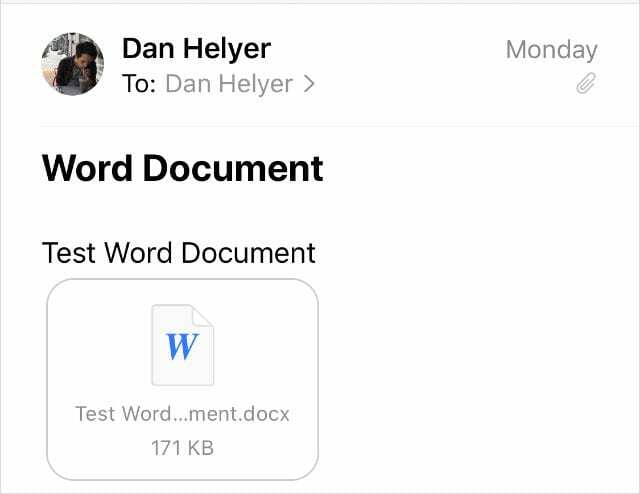
Jeśli ktoś wyśle Ci dokument programu Word pocztą e-mail, załącznik powinien być widoczny pod jego wiadomością w aplikacji Poczta. Stuknij, aby wyświetlić podgląd i użyj przycisku Udostępnij, aby otworzyć go w innej aplikacji.
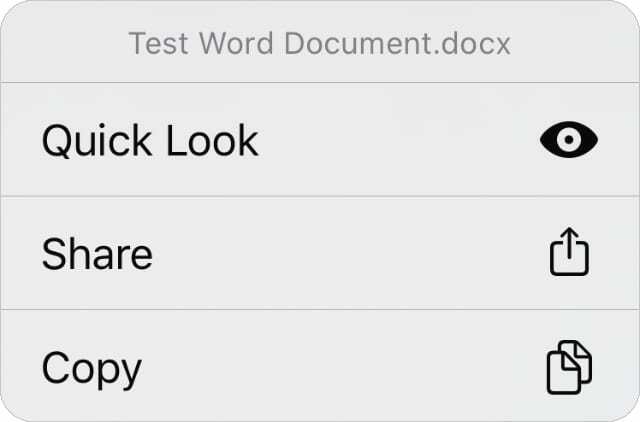
W przeciwnym razie możesz stuknąć i przytrzymać załącznik, aby szybko wyświetlić jego podgląd, a następnie przesunąć w górę, aby wyświetlić listę czynności. Uzyskiwać Udział z listy akcji i znajdź Microsoft Word lub Pages z aplikacji w drugim rzędzie. Jeśli nie są widoczne, dotknij Więcej aby zobaczyć więcej aplikacji.
Jak udostępniać pliki Word z iPhone'a lub iPada?
Po zakończeniu ich edycji może być konieczne udostępnienie plików Word innym osobom. Możesz to zrobić za pomocą AirDrop, Wiadomości, Mail i szeregu innych aplikacji.
W Pages stuknij trzy kropki (…) następnie wybierz Eksport z menu. Wybierz, aby przekonwertować dokument na Słowo plik, a następnie udostępnij go innej aplikacji lub zapisz w Plikach. Ważne jest, aby przekonwertować dokument do programu Word, aby inne osoby nie potrzebowały Pages do jego otwierania.
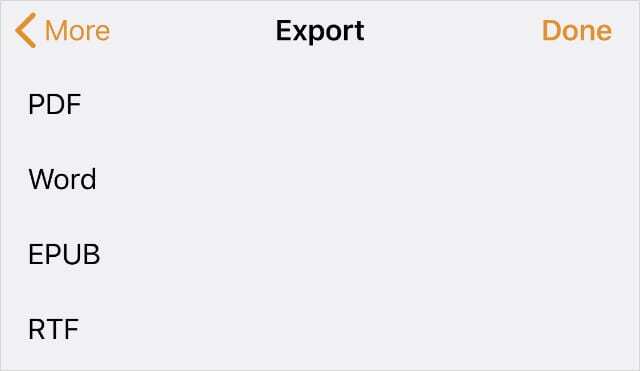
Jeśli używasz programu Microsoft Word, stuknij ikonę osoby w prawym górnym rogu ekranu. Wybierz zaproszenie innych osób do edytowania dokumentu, skopiuj link do dokumentu w OneDrive lub udostępnij go komuś innemu jako załącznik do wiadomości e-mail.
Otwórz pliki PDF na swoim iPhonie lub iPadzie
Pliki PDF świetnie nadają się do złożonych dokumentów, w których nie chcesz zmieniać układu. Jest to szczególnie przydatne, jeśli używasz Pages zamiast Microsoft Word, ponieważ możesz eksportować pliki jako plik PDF, aby upewnić się, że wygląda tak samo dla innych osób.
Dodawaj adnotacje do plików PDF za pomocą znaczników
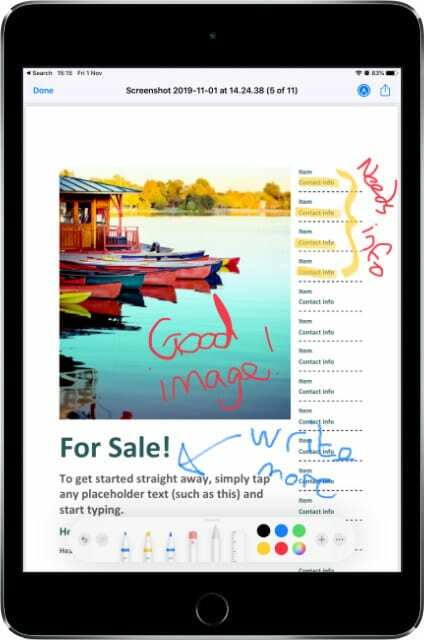
Ponieważ pliki PDF są używane do gotowego lub prawie ukończonego produktu, zwykle nie trzeba ich zbyt wiele edytować. Zamiast tego ludzie zazwyczaj dodają do nich adnotacje za pomocą podkreśleń lub krótkich notatek i myśli.
Możesz to zrobić na iPhonie lub iPadzie za pomocą wbudowanej funkcji znaczników. Jest to pokazane za pomocą ikony pióra, która wyświetla zestaw narzędzi z zakreślaczami, pisakami lub gumkami.
Jak otwierać pliki PDF zapisane na urządzeniu?
Użyj aplikacji Pliki na iPhonie lub iPadzie aby znaleźć i otworzyć dokumenty PDF. Otwórz Pliki i dotknij Przeglądaj, aby wyświetlić zakres lokalizacji: iCloud Drive, Twoje urządzenie lub inne połączone usługi w chmurze.
Znajdź żądany plik PDF i dotknij, aby go otworzyć. Możesz powiększać lub przewijać w normalny sposób i stuknąć ikonę znacznika, aby dodać adnotacje do pliku PDF według własnego uznania.
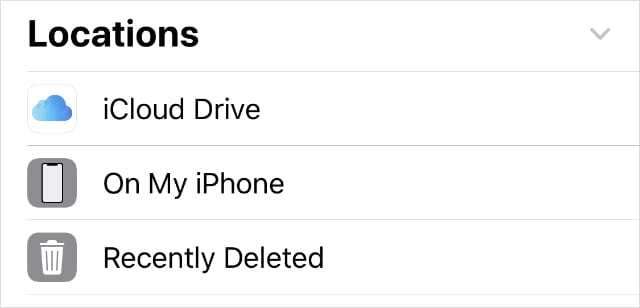
Jak otwierać pliki PDF wysłane przez wiadomości?
Możesz przeglądać pliki PDF w aplikacji Wiadomości, ale nie możesz ich tutaj oznaczać. Stuknij plik PDF w Wiadomościach, aby otworzyć podgląd. Jeśli chcesz dodać adnotację, użyj przycisku Udostępnij, aby zapisać go w Plikach, a następnie otwórz stamtąd plik PDF.
Jak otworzyć pliki PDF wysłane pocztą?
Gdy ktoś załączy plik PDF do wiadomości e-mail, pojawi się on pod jej wiadomością w aplikacji Poczta. Stuknij załącznik, aby otworzyć plik PDF. W przeciwieństwie do Wiadomości, w Mail dostępna jest opcja znaczników, która umożliwia dodawanie adnotacji do pliku PDF przed zapisaniem go w Plikach lub udostępnieniem go w innej aplikacji.
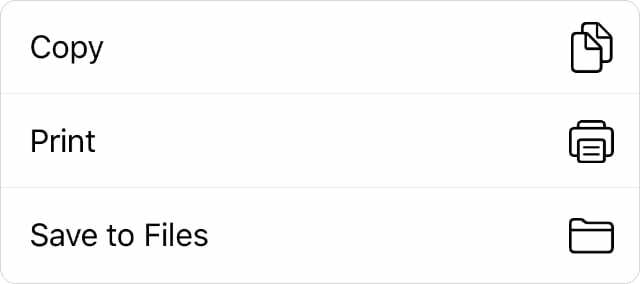
Zwiększ produktywność swojego iPhone'a i iPada
Istnieje wiele sposobów wykorzystania technologii do zwiększenia produktywności w pracy. Nauka otwierania plików Word i PDF z iPhone'a lub iPada to wierzchołek góry lodowej. Idź głębiej z tymi aplikacje zwiększające produktywność na iOS lub iPadOS.

Dan pisze samouczki i przewodniki dotyczące rozwiązywania problemów, aby pomóc ludziom w pełni wykorzystać ich technologię. Zanim został pisarzem, zdobył licencjat z technologii dźwięku, nadzorował naprawy w sklepie Apple Store, a nawet uczył angielskiego w Chinach.